Kaip suaktyvinti fokusavimo režimą „Android 10“.
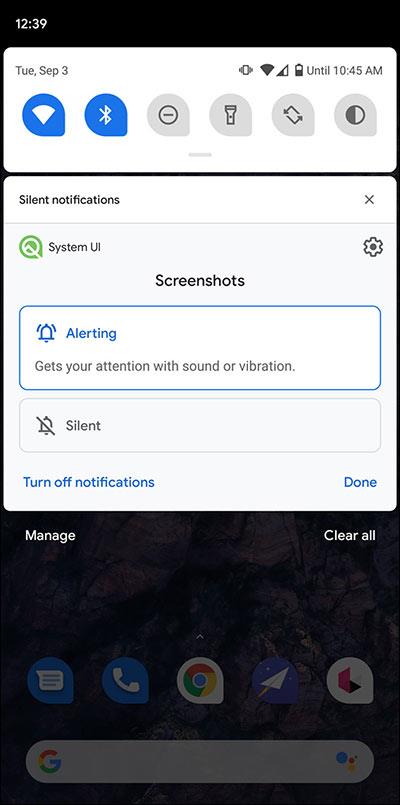
„Android 10“ fokusavimo režimas padės daugiau dėmesio skirti darbui pristabdžius šiuo metu įdiegtas programas.
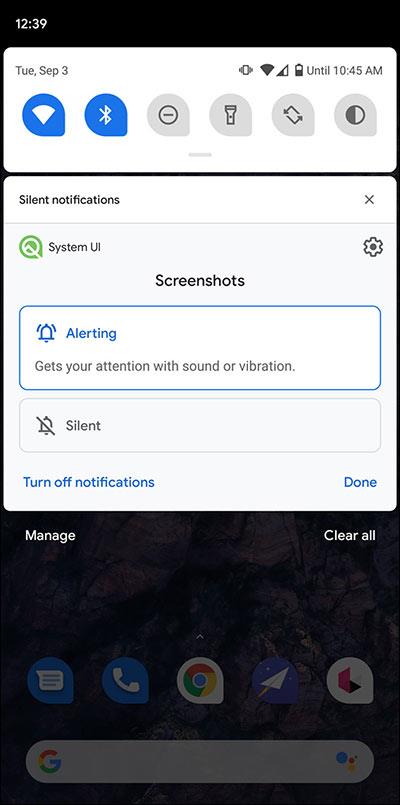
„Android 10“ versija atnaujina daug naudotojams naudingų funkcijų, įskaitant fokusavimo režimą, kad būtų apribotas vartotojo dėmesys nuo programų ir daugiau dėmesio skiriama darbui. Kai naudotojai suaktyvins šį režimą, „Android“ įdiegtos programos bus pristabdytos ir nesiųs jokių pranešimų, net jei esate prisijungę prie „WiFi“. Galime pasirinkti visas šiuo metu įdiegtas programas arba pasirinkti tokias programas kaip „Facebook“, „Instagram“ ar „Zalo“, kad jos neveiktų tol, kol nebus išjungtas „Focus Mode“, vėl suaktyvindami programą. Toliau pateiktame straipsnyje bus paaiškinta, kaip suaktyvinti fokusavimo režimą „Android 10“.
1. Kaip suaktyvinti fokusavimo režimą per pranešimą
1 žingsnis:
Vartotojai vilkite žemyn esančią pranešimų juostą sąsajos viršuje ir kairiajame kampe pasirinkite rašiklio piktogramą , norėdami redaguoti pranešimų sąsają ir tinkinti ją „Android“.
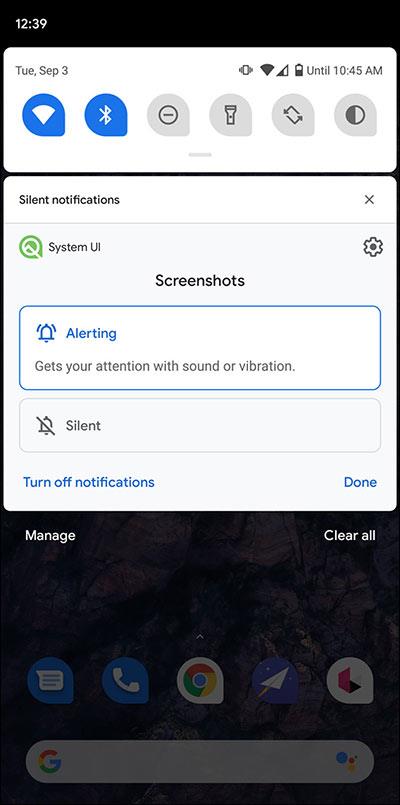
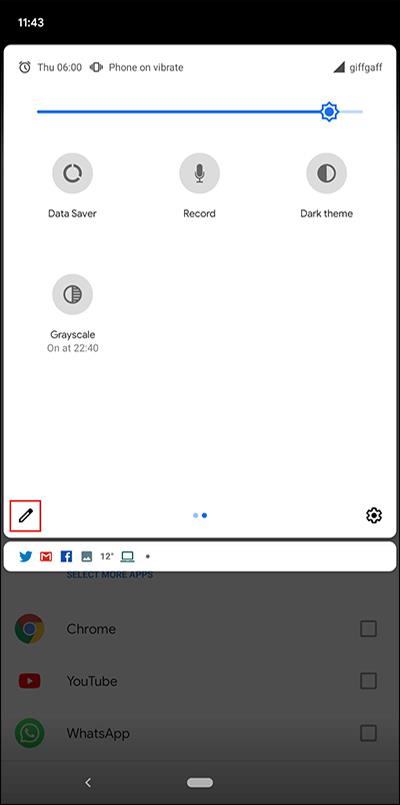
2 žingsnis:
Rodyti greitos prieigos sąsają su piktogramomis, rodomomis pranešimų juostoje. Žvelgdami į apačią, naudotojai randa fokusavimo režimą ir nuvilkite piktogramą į greitųjų pranešimų sąsają .
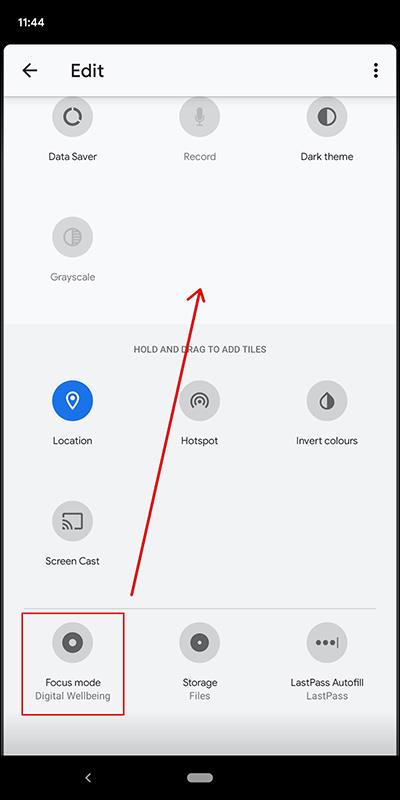
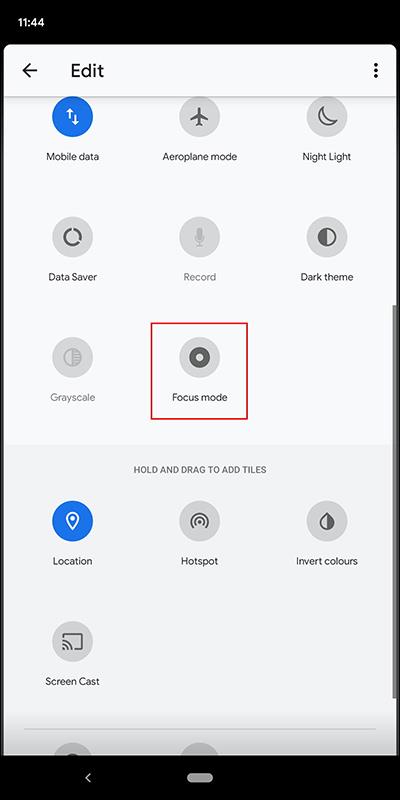
2. Įjunkite fokusavimo režimą „Android 10“ su skaitmenine gerove
1 žingsnis:
Vartotojo įrenginio sąsajoje spustelėkite Nustatymai , kad perjungtumėte į naują sąsają. „Android 10“ nustatymų sąraše spustelėkite Skaitmeninė gerovė .
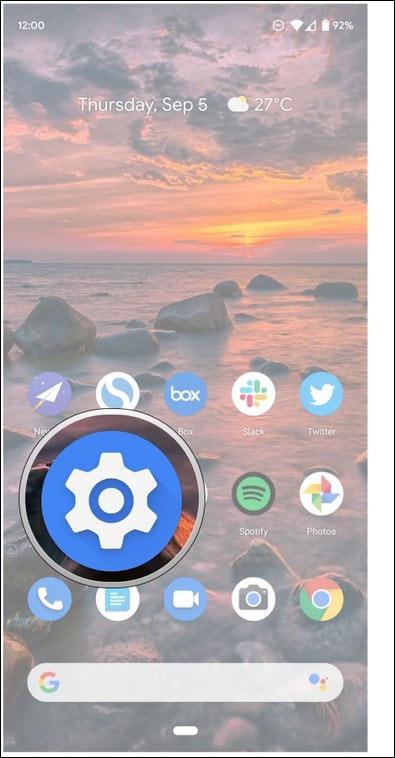
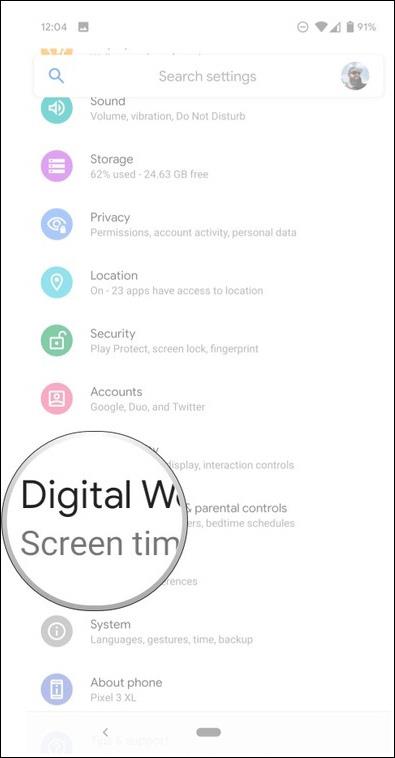
2 žingsnis:
Perjunkite į naują sąsają ir raskite fokusavimo režimą , kad nustatytumėte šį režimą. Focus mode sąsajoje matysite kompiuteryje įdiegtas programas. Jei norite, kad kuri nors programa būtų pristabdyta , pažymėkite šalia jos esantį laukelį . Tada paspauskite Įjungti dabar , kad įjungtumėte režimą.
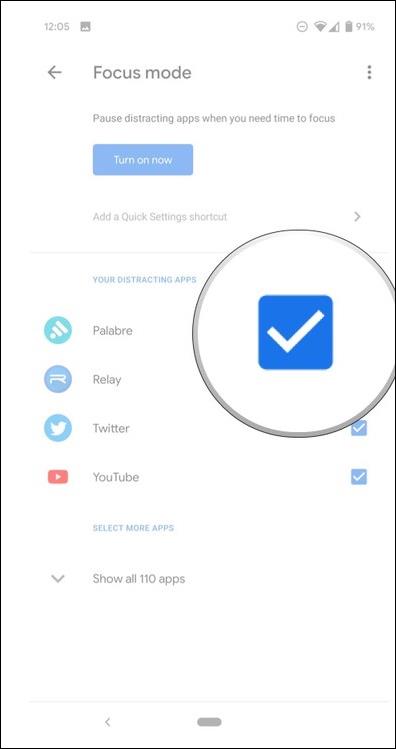

Taigi vartotojai turi 2 skirtingus būdus, kaip įjungti fokusavimo režimą „Android 10“. Pirmuoju būdu vartotojai galės greitai pasiekti režimą tiesiai įrenginio sparčiuosiuose nustatymuose.
Linkime sėkmės!
Naudodami realaus laiko kalbos konvertavimo į tekstą funkcijas, įdiegtas daugelyje įvesties programų, turite greitą, paprastą ir tuo pat metu itin tikslų įvesties metodą.
Tiek kompiuteriai, tiek išmanieji telefonai gali prisijungti prie „Tor“. Geriausias būdas pasiekti „Tor“ iš savo išmaniojo telefono yra per „Orbot“, oficialią projekto programą.
„oogle“ taip pat palieka paieškos istoriją, kurios kartais nenorite, kad jūsų telefoną pasiskolinęs asmuo matytų šioje „Google“ paieškos programoje. Kaip ištrinti paieškos istoriją „Google“, galite atlikti šiame straipsnyje nurodytus veiksmus.
Žemiau pateikiamos geriausios netikros „Android“ GPS programos. Visa tai nemokama ir nereikia išjungti telefono ar planšetinio kompiuterio.
Šiais metais „Android Q“ žada į „Android“ operacinę sistemą pristatyti daugybę naujų funkcijų ir pakeitimų. Pažiūrėkime, kokia numatoma „Android Q“ ir tinkamų įrenginių išleidimo data yra kitame straipsnyje!
Saugumas ir privatumas vis dažniau tampa pagrindiniais išmaniųjų telefonų naudotojų rūpesčiais apskritai.
Naudodami „Chrome“ OS režimą „Netrukdyti“, galite akimirksniu nutildyti erzinančius pranešimus, kad darbo sritis būtų labiau sutelkta.
Ar žinote, kaip įjungti žaidimo režimą, kad optimizuotumėte žaidimo našumą telefone? Jei ne, panagrinėkime tai dabar.
Jei norite, taip pat galite nustatyti permatomus fono paveikslėlius visai Android telefono sistemai naudodami Designer Tools programą, įskaitant programos sąsają ir sistemos nustatymų sąsają.
Pristatoma vis daugiau 5G telefonų modelių – nuo dizaino, tipų iki segmentų. Šiame straipsnyje iškart apžvelgsime 5G telefonų modelius, kurie bus pristatyti šį lapkritį.









